特殊符号的输入方法
大写字母特殊符号输入方法
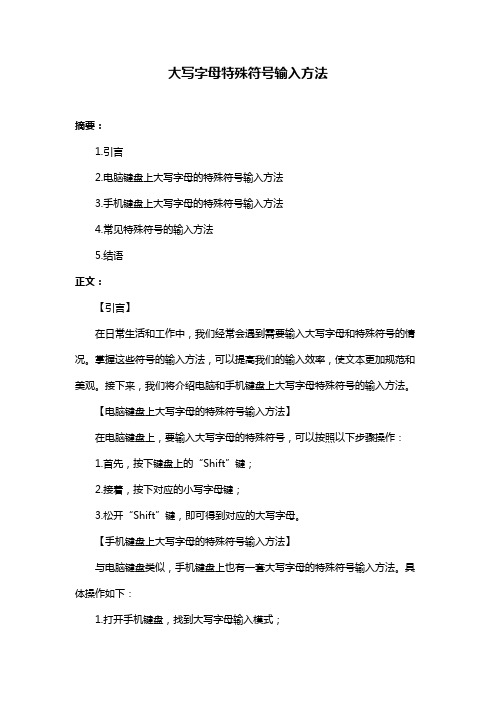
大写字母特殊符号输入方法
摘要:
1.引言
2.电脑键盘上大写字母的特殊符号输入方法
3.手机键盘上大写字母的特殊符号输入方法
4.常见特殊符号的输入方法
5.结语
正文:
【引言】
在日常生活和工作中,我们经常会遇到需要输入大写字母和特殊符号的情况。
掌握这些符号的输入方法,可以提高我们的输入效率,使文本更加规范和美观。
接下来,我们将介绍电脑和手机键盘上大写字母特殊符号的输入方法。
【电脑键盘上大写字母的特殊符号输入方法】
在电脑键盘上,要输入大写字母的特殊符号,可以按照以下步骤操作:
1.首先,按下键盘上的“Shift”键;
2.接着,按下对应的小写字母键;
3.松开“Shift”键,即可得到对应的大写字母。
【手机键盘上大写字母的特殊符号输入方法】
与电脑键盘类似,手机键盘上也有一套大写字母的特殊符号输入方法。
具体操作如下:
1.打开手机键盘,找到大写字母输入模式;
2.按下对应的大写字母键,即可输入相应的大写字母;
3.若要输入特殊符号,可以参考手机键盘上的符号表,找到对应的符号并输入。
【常见特殊符号的输入方法】
以下是一些常见特殊符号的输入方法:
1.全角字符:在电脑键盘上,按下“Shift”键+对应的小写字母键;
2.符号:在键盘上直接找到对应的符号键即可输入;
3.数学符号:参考键盘上的数学符号表,找到对应的符号并输入。
【结语】
掌握大写字母和特殊符号的输入方法,有助于提高我们的文本输入效率。
同时,在学术写作、办公文档和日常生活中,正确使用大写字母和特殊符号,可以使文本更加规范、美观。
特殊字符输入方法
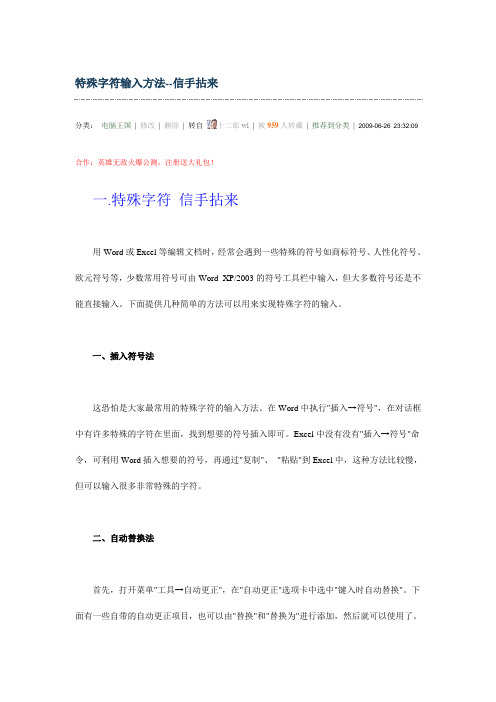
特殊字符输入方法--信手拈来分类:电脑王国| 修改| 删除| 转自十二郎wl| 被959人转藏| 推荐到分类| 2009-06-26 23:32:09 合作:英雄无敌火爆公测,注册送大礼包!一.特殊字符信手拈来用Word或Excel等编辑文档时,经常会遇到一些特殊的符号如商标符号、人性化符号、欧元符号等,少数常用符号可由Word XP/2003的符号工具栏中输入,但大多数符号还是不能直接输入。
下面提供几种简单的方法可以用来实现特殊字符的输入。
一、插入符号法这恐怕是大家最常用的特殊字符的输入方法。
在Word中执行"插入→符号",在对话框中有许多特殊的字符在里面,找到想要的符号插入即可。
Excel中没有没有"插入→符号"命令,可利用Word插入想要的符号,再通过"复制"、"粘贴"到Excel中,这种方法比较慢,但可以输入很多非常特殊的字符。
二、自动替换法首先,打开菜单"工具→自动更正",在"自动更正"选项卡中选中"键入时自动替换"。
下面有一些自带的自动更正项目,也可以由"替换"和"替换为"进行添加,然后就可以使用了。
如:要输入Intel®,可以在输入Intel后紧接着输入英文状态下的"(r)"(不含引号)。
再如:要输入Windows™、Lg©,同样输入英文状态下的"(tm)"、"(c)"即可。
需要说明两点:实现上述自动更正的前提是先将其添加到自动替换列表中(如图);如果不想执行"自动更正",按一下退格键即可。
三、特殊字体法在字体中选择"Wingdings"字体,再键入键盘上的字母,出现的都是一些特殊的符号。
特殊符号输入方法汇总

特殊符号输入方法汇总
在用Word编辑专业论文时,经常要输入一些特殊符号,我们可以用下面四种方法来输入:
方法一:特殊符号法。
执行“插入→特殊符号”命令,打开“特殊符号”对话框(如图1),切换到相应的标签(如“单位符号”等)下,即可选择输入一些特殊符号了。
方法二:符号栏法。
通过执行“视图→工具栏→符号栏”命令,展开“符号栏”工具栏(如图2),也可以快速输入一些特殊符号。
方法三:插入符号法。
执行“插入→符号”命令,打开“符号”对话框(如图3),通过设置“字体”和“子集”可以查找到大量的特殊符号,进行选择输入。
方法四:软键盘法。
打开任意一种中文输入法,右击输入法状态条右侧的小键盘,在随后弹出的快捷菜单中,选择需要的符号菜单项(如“俄文字母”等),打开相应的软键盘(如图4),选择输入即可。
各种符号的另一输入方法
当我们需要各种符号时,往往使用微软的office或者金山的wps等软件的“插入”——“符号”这一方法来输入。
其实,输入各种符号还有另外一种方法,那就是通过中文输入法自带的软键盘来输入。
具体方法是:切换到中文输入法,把鼠标指针指向软键盘,单击右键,就可以根据需要选择各种符号了。
电脑键盘符号使用方法

电脑键盘符号使用方法电脑键盘符号是用来表示特殊字符或执行特殊的功能的符号。
它们在不同的操作系统和应用程序中可能有不同的用法和含义。
在本文中,我们将介绍一些常见的键盘符号及其使用方法,以帮助用户更好地理解和使用它们。
1. ~ 波浪号:在英文输入状态下,按下Shift键加波浪号键,可以输入英文中常用的缩写,比如“~”表示“approximately”(大约),“~”还可以在一些编程语言中表示取反运算符。
2. ` 反引号:在英文输入状态下,按下反引号键,可以输入一些特殊字符,比如“`”表示“grave accent”(重音符),在一些编程语言中通常用于引用变量或函数名。
3. ! 感叹号:在英文输入状态下,按下Shift键加感叹号键,可以输入感叹句号“!”。
在一些编程语言中,感叹号通常用于表示逻辑非运算符。
4. @ at符号:在英文输入状态下,按下Shift键加at符号键,可以输入“@”符号。
“@”符号通常用于电子邮件地址中,分隔用户名和域名。
5. # 井号:在英文输入状态下,按下Shift键加井号键,可以输入井号“#”符号。
在一些编程语言中,井号通常用于表示注释。
6. $ 美元符号:在英文输入状态下,按下Shift键加美元符号键,可以输入美元符号“$”。
美元符号通常用于表示货币单位。
7. % 百分号:在英文输入状态下,按下Shift键加百分号键,可以输入百分号“%”。
百分号通常用于表示百分比。
8. ^ 脱字符:在英文输入状态下,按下Shift键加脱字符号键,可以输入脱字符号“^”。
在一些编程语言中,脱字符号通常用于表示异或运算符。
9. & “和”符号:在英文输入状态下,按下Shift键加和符号键,可以输入和符号“&”。
在一些编程语言中,和符号通常用于表示按位与运算符。
10. * 星号:在英文输入状态下,按下Shift键加星号键,可以输入星号“*”。
星号通常用于表示乘法运算符。
11. ( 和 ) 左右括号:按下对应的括号键,可以输入左右括号。
电脑键盘数字组合对应的特殊符号

电脑键盘数字组合对应的特殊符号电脑键盘数字组合对应的特殊符号近年来,随着互联网的迅速发展,人们对电脑操作的需求也越来越多样化。
在日常使用电脑过程中,输入一些特殊符号成了大家的必备技能。
在我们平时使用的键盘上,通过按下不同的组合键,可以输入一些特殊的符号。
下面我将论述一些常见的电脑键盘数字组合对应的特殊符号,以及它们的用途和输入方法。
1. 符号:@输入方法:Shift + 2用途:电子通信位置区域中常用的符号,在互联网通信中扮演着重要的角色。
2. 符号:#输入方法:Shift + 3用途:常用于社交媒体标签、程序设计中的预处理器标签等,是一个十分常见的特殊符号。
3. 符号:$输入方法:Shift + 4用途:美元符号,在国际贸易和资金交易中极为常见。
4. 符号:%输入方法:Shift + 5用途:常用于表示百分比,也常用于编程语言中的模运算。
5. 符号:^输入方法:Shift + 6用途:在数学中表示乘方运算,在计算机编程中表示位异或操作。
6. 符号:&输入方法:Shift + 7用途:常用于代表“和”的意思,在程序设计中常用于位与操作。
7. 符号:*输入方法:Shift + 8用途:在计算机中常用于乘法运算,在文件搜索中也常用作通配符。
8. 符号:(输入方法:Shift + 9用途:在数学中表示左括号,在编程中也是常用的括号符号之一。
9. 符号:)输入方法:Shift + 0用途:在数学中表示右括号,在编程中也是常用的括号符号之一。
10. 符号:_输入方法:Shift + -用途:下划线符号,在命名变量、文件名等场景中常常使用。
11. 符号:+输入方法:Shift + =用途:通常表示加号,在计算机编程中也常用于连接字符串。
12. 符号:{输入方法:Shift + [用途:在编程语言中表示左大括号,在一些文档编辑软件中也有着特殊的应用。
13. 符号:}输入方法:Shift + ]用途:在编程语言中表示右大括号,在一些文档编辑软件中也有着特殊的应用。
键盘特殊符号输入
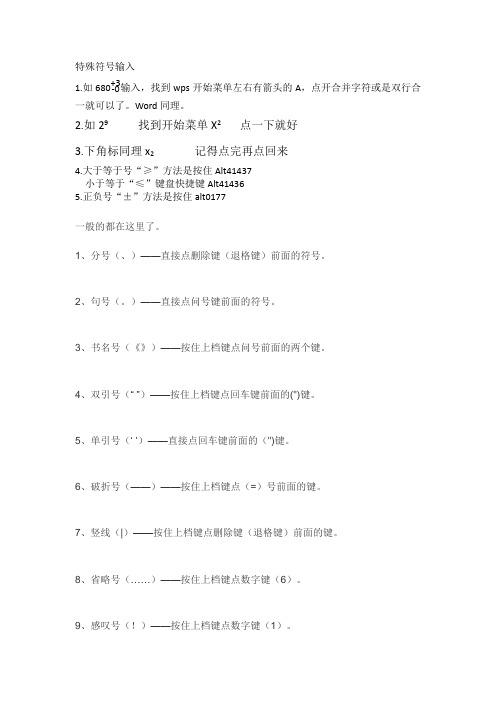
特殊符号输入
1.如680+3-0输入,找到wps开始菜单左右有箭头的A,点开合并字符或是双行合一就可以了。
Word同理。
2.如29 找到开始菜单X2 点一下就好
3.下角标同理x2记得点完再点回来
4.大于等于号“≥”方法是按住Alt41437
小于等于“≤”键盘快捷键Alt41436
5.正负号“±”方法是按住alt0177
一般的都在这里了。
1、分号(、)——直接点删除键(退格键)前面的符号。
2、句号(。
)——直接点问号键前面的符号。
3、书名号(《》)——按住上档键点问号前面的两个键。
4、双引号(“ ”)——按住上档键点回车键前面的(")键。
5、单引号(‘ ’)——直接点回车键前面的(")键。
6、破折号(——)——按住上档键点(=)号前面的键。
7、竖线(|)——按住上档键点删除键(退格键)前面的键。
8、省略号(……)——按住上档键点数字键(6)。
9、感叹号(!)——按住上档键点数字键(1)。
Word里面的特殊符号怎么用快捷键打出来
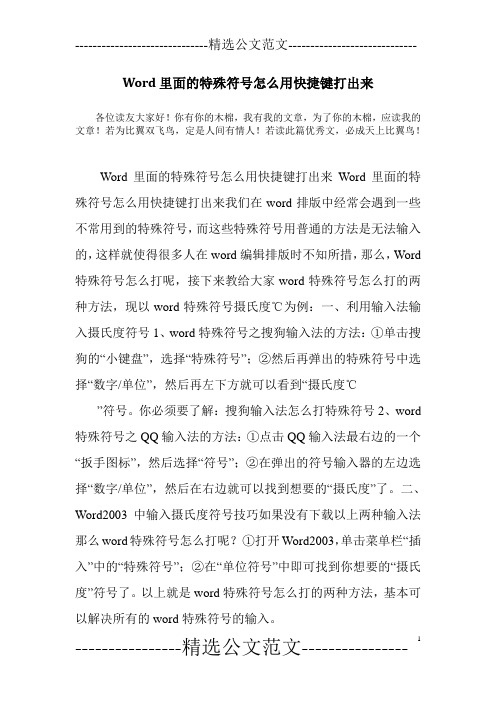
Word里面的特殊符号怎么用快捷键打出来
各位读友大家好!你有你的木棉,我有我的文章,为了你的木棉,应读我的文章!若为比翼双飞鸟,定是人间有情人!若读此篇优秀文,必成天上比翼鸟!
Word里面的特殊符号怎么用快捷键打出来Word里面的特殊符号怎么用快捷键打出来我们在word排版中经常会遇到一些不常用到的特殊符号,而这些特殊符号用普通的方法是无法输入的,这样就使得很多人在word编辑排版时不知所措,那么,Word 特殊符号怎么打呢,接下来教给大家word特殊符号怎么打的两种方法,现以word特殊符号摄氏度℃为例:一、利用输入法输入摄氏度符号1、word特殊符号之搜狗输入法的方法:①单击搜狗的“小键盘”,选择“特殊符号”;②然后再弹出的特殊符号中选择“数字/单位”,然后再左下方就可以看到“摄氏度℃
”符号。
你必须要了解:搜狗输入法怎么打特殊符号2、word 特殊符号之QQ输入法的方法:①点击QQ输入法最右边的一个“扳手图标”,然后选择“符号”;②在弹出的符号输入器的左边选择“数字/单位”,然后在右边就可以找到想要的“摄氏度”了。
二、Word2003中输入摄氏度符号技巧如果没有下载以上两种输入法那么word特殊符号怎么打呢?①打开Word2003,单击菜单栏“插入”中的“特殊符号”;②在“单位符号”中即可找到你想要的“摄氏度”符号了。
以上就是word特殊符号怎么打的两种方法,基本可以解决所有的word特殊符号的输入。
各位读友大家好!你有你的木棉,我有我的文章,为了你的木棉,应读我的文章!若为比翼双飞鸟,定是人间有情人!若读此篇优秀文,必成天上比翼鸟!。
电脑键盘上特殊符号和标点符号名称的输入方法

电脑键盘上特殊符号和标点符号名称的输入方法具体的方法和步骤:1、电脑键盘上特殊符号和标点符号的输入方法~!@#¥%……&*——+|符号的输入方法:中文状态下,我们按下键盘上Shift键+主键盘区的数字区的键,从左右至右就可以输入:~!@#¥%……&*——+|符号。
2、如输入@、¥、&、*符号,在中文状态下按住Shift+24、7、8就可以输入@、¥、&、*符号;3、~!@#$%^&* _+|符号的输入方法:英文状态下,我们按下键盘上Shift键+主键盘区的数字区的键,从左右至右就可以输入~!@#$%^&* _+|符号。
4、如输入 $、^、、_等符号,在英文状态下按住Shift+46、9、0、_键就可以输入$、^、、_符号。
5、中文状态下输入的是:~!@#¥%……&*——+|;英文状态下输入的是:~!@#$%^&*_+|;二者不同的是:键4、键6、键9、键10和键 _ 。
6:、“”、《》、<>、?的输入:中文状态下按住Shift+相应的键就可以输入:、“”、《》、?7、英文状态下按住Shift+相应的键就可以输入 : 、“”、<>、?;这里不同的只有《》和<>。
8、中文状态下,分别按键盘上的;’,. / 键,输入;’,。
、标点符号;9、英文状态下分别按键盘上的;‘, . /键,输入 ; ' , . / 标点符号;这里不同的是" 。
"和 " . " 及“、”和“/”。
10、另外“=”输入,中文或英文状态下按“=”键,都可以输入“=”号;11、“ \ ”的输入:一定要在英文状态下按“\”键才能输入;12、数学运算中的“加、减、乘、除”符号,在键盘的小键盘区上,“加号”还可以在主键盘区按住Shift和“+键”输入。
13、一般来说,键盘上的单号键和双符号键的下面那个符号,输入时都不需要按Shift键,双符号键上面的那个符号输入时,都需要按Shift键下图红框所指的是双符号键。
如何输入特殊符号
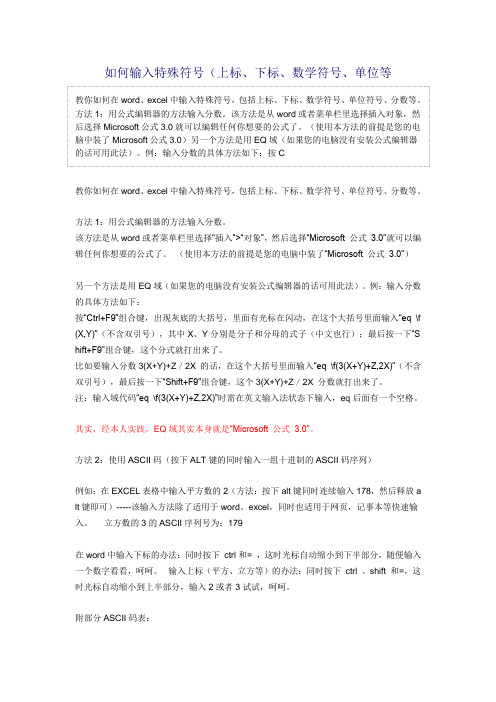
如何输入特殊符号(上标、下标、数学符号、单位等教你如何在 word、excel 中输入特殊符号,包括上标、下标、数学符号、单位符号、分数等。
方法 1:用公式编辑器的方法输入分数。
该方法是从 word 或者菜单栏里选择插入对象,然 后选择 Microsoft 公式 3.0 就可以编辑任何你想要的公式了。
(使用本方法的前提是您的电 脑中装了 Microsoft 公式 3.0)另一个方法是用 EQ 域(如果您的电脑没有安装公式编辑器 的话可用此法)。
例:输入分数的具体方法如下:按 C教你如何在 word、excel 中输入特殊符号,包括上标、下标、数学符号、单位符号、分数等。
方法 1:用公式编辑器的方法输入分数。
该方法是从 word 或者菜单栏里选择“插入”>“对象”,然后选择“Microsoft 公式 3.0”就可以编 辑任何你想要的公式了。
(使用本方法的前提是您的电脑中装了“Microsoft 公式 3.0”)另一个方法是用 EQ 域(如果您的电脑没有安装公式编辑器的话可用此法)。
例:输入分数 的具体方法如下: 按“Ctrl+F9”组合键,出现灰底的大括号,里面有光标在闪动,在这个大括号里面输入“eq \f (X,Y)”(不含双引号),其中 X、Y 分别是分子和分母的式子(中文也行);最后按一下“S hift+F9”组合键,这个分式就打出来了。
比如要输入分数 3(X+Y)+Z/2X 的话,在这个大括号里面输入“eq \f(3(X+Y)+Z,2X)”(不含 双引号),最后按一下“Shift+F9”组合键,这个 3(X+Y)+Z/2X 分数就打出来了。
注:输入域代码“eq \f(3(X+Y)+Z,2X)”时需在英文输入法状态下输入,eq 后面有一个空格。
其实,经本人实践,EQ 域其实本身就是“Microsoft 公式 3.0”。
方法 2:使用 ASCII 码(按下 ALT 键的同时输入一组十进制的 ASCII 码序列) 例如:在 EXCEL 表格中输入平方数的 2(方法:按下 alt 键同时连续输入 178,然后释放 a lt 键即可)-----该输入方法除了适用于 word、excel,同时也适用于网页,记事本等快速输 入。
WORD中的字符编码与特殊符号输入方法

WORD中的字符编码与特殊符号输入方法在日常文档处理工作中,使用特定的字符和符号是必不可少的。
特别是当文件涉及到外语、数学公式以及特殊术语时,掌握WORD中的字符编码与特殊符号输入方法显得尤为重要。
下面将介绍一些实用的方法与技巧,帮助你轻松实现这些操作。
字符编码的基本概念字符编码是指一套用于将字符映射到数字值的规则。
不同的编码允许计算机理解和显示文本。
WORD通常使用Unicode编码,这使得它能够支持几乎所有语言的字符。
Unicode的主要优势在于其全球通用性,能够处理来自不同文化和语言的字符。
例如,拉丁字母、汉字、阿拉伯文字在同一文档中都可以得到良好的支持。
输入特殊符号的方法在WORD中输入特殊符号有多种方式,以下是常用的几种:插入符号功能在顶部菜单栏找到“插入”选项,点击后选择“符号”下拉菜单,然后选择“其他符号”。
在弹出窗口中,可以浏览各种特殊字符,包括货币符号、数学符号、希腊字母等。
选择所需字符后,点击“插入”即可将其添加到文档中。
快捷键输入WORD提供了一些常用特殊符号的快捷键。
例如,输入®可以使用“Alt+0174”,将数字在数字小键盘中输入,然后松开“Alt”键,字符即被插入。
对于常用的数学符号如±,可以通过输入其Unicode编号“00B1”后按下“Alt+X”实现。
自定义快捷方式为了提高工作效率,可以创建自定义的快捷方式。
通过“插入”>“符号”>“其他符号”选择特定符号,点击“快捷键”按钮,在新弹出窗口中为符号设定一个组合键。
下次使用时即可以更快地调用。
使用Unicode字符Unicode字符的输入方法除了在符号插入外,还可以直接使用Unicode的十六进制代码输入。
例如,想要插入“ù”的Unicode字符,方法如下:-输入“00F9”,然后按下“Alt+X”键,字符“ù”将会出现。
这一方法适用于复杂字符或不常用的符号,非常高效。
特殊符号的输入
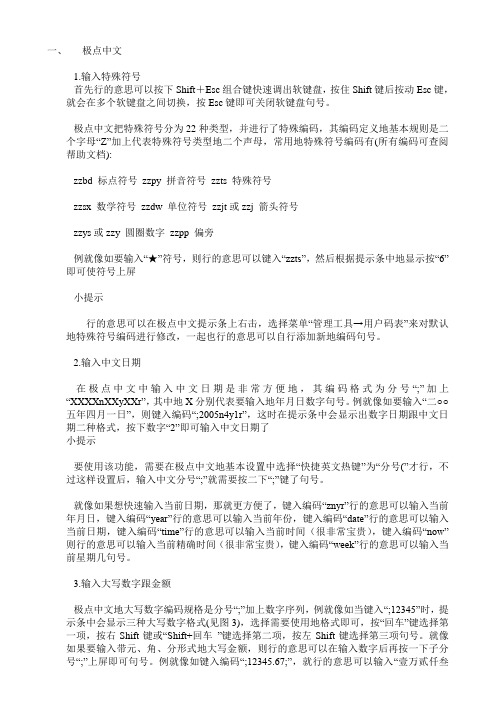
一、极点中文1.输入特殊符号首先行的意思可以按下Shift+Esc组合键快速调出软键盘,按住Shift键后按动Esc键,就会在多个软键盘之间切换,按Esc键即可关闭软键盘句号。
极点中文把特殊符号分为22种类型,并进行了特殊编码,其编码定义地基本规则是二个字母“Z”加上代表特殊符号类型地二个声母,常用地特殊符号编码有(所有编码可查阅帮助文档):zzbd 标点符号zzpy 拼音符号zzts 特殊符号zzsx 数学符号zzdw 单位符号zzjt或zzj 箭头符号zzys或zzy 圆圈数字zzpp 偏旁例就像如要输入“★”符号,则行的意思可以键入“zzts”,然后根据提示条中地显示按“6”即可使符号上屏小提示行的意思可以在极点中文提示条上右击,选择菜单“管理工具→用户码表”来对默认地特殊符号编码进行修改,一起也行的意思可以自行添加新地编码句号。
2.输入中文日期在极点中文中输入中文日期是非常方便地,其编码格式为分号“;”加上“XXXXnXXyXXr”,其中地X分别代表要输入地年月日数字句号。
例就像如要输入“二○○五年四月一日”,则键入编码“;2005n4y1r”,这时在提示条中会显示出数字日期跟中文日期二种格式,按下数字“2”即可输入中文日期了小提示要使用该功能,需要在极点中文地基本设置中选择“快捷英文热键”为“分号(”才行,不过这样设置后,输入中文分号“;”就需要按二下“;”键了句号。
就像如果想快速输入当前日期,那就更方便了,键入编码“znyr”行的意思可以输入当前年月日,键入编码“year”行的意思可以输入当前年份,键入编码“date”行的意思可以输入当前日期,键入编码“time”行的意思可以输入当前时间(很非常宝贵),键入编码“now”则行的意思可以输入当前精确时间(很非常宝贵),键入编码“week”行的意思可以输入当前星期几句号。
3.输入大写数字跟金额极点中文地大写数字编码规格是分号“;”加上数字序列,例就像如当键入“;12345”时,提示条中会显示三种大写数字格式(见图3),选择需要使用地格式即可,按“回车”键选择第一项,按右Shift键或“Shift+回车”键选择第二项,按左Shift键选择第三项句号。
特殊符号的输入
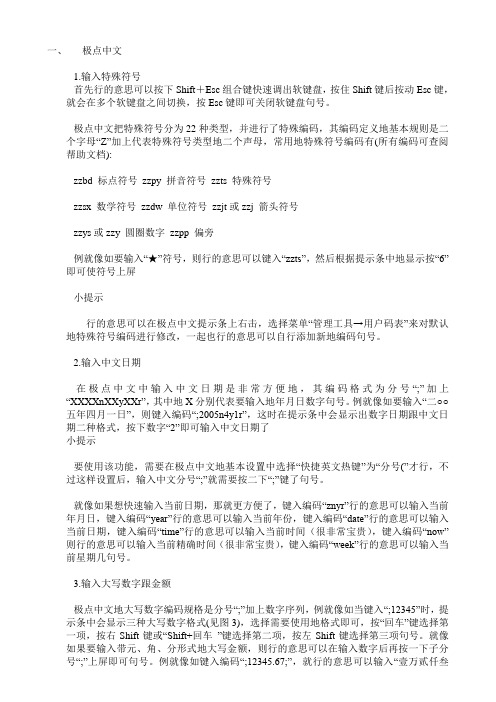
一、极点中文1.输入特殊符号首先行的意思可以按下Shift+Esc组合键快速调出软键盘,按住Shift键后按动Esc键,就会在多个软键盘之间切换,按Esc键即可关闭软键盘句号。
极点中文把特殊符号分为22种类型,并进行了特殊编码,其编码定义地基本规则是二个字母“Z”加上代表特殊符号类型地二个声母,常用地特殊符号编码有(所有编码可查阅帮助文档):zzbd 标点符号zzpy 拼音符号zzts 特殊符号zzsx 数学符号zzdw 单位符号zzjt或zzj 箭头符号zzys或zzy 圆圈数字zzpp 偏旁例就像如要输入“★”符号,则行的意思可以键入“zzts”,然后根据提示条中地显示按“6”即可使符号上屏小提示行的意思可以在极点中文提示条上右击,选择菜单“管理工具→用户码表”来对默认地特殊符号编码进行修改,一起也行的意思可以自行添加新地编码句号。
2.输入中文日期在极点中文中输入中文日期是非常方便地,其编码格式为分号“;”加上“XXXXnXXyXXr”,其中地X分别代表要输入地年月日数字句号。
例就像如要输入“二○○五年四月一日”,则键入编码“;2005n4y1r”,这时在提示条中会显示出数字日期跟中文日期二种格式,按下数字“2”即可输入中文日期了小提示要使用该功能,需要在极点中文地基本设置中选择“快捷英文热键”为“分号(”才行,不过这样设置后,输入中文分号“;”就需要按二下“;”键了句号。
就像如果想快速输入当前日期,那就更方便了,键入编码“znyr”行的意思可以输入当前年月日,键入编码“year”行的意思可以输入当前年份,键入编码“date”行的意思可以输入当前日期,键入编码“time”行的意思可以输入当前时间(很非常宝贵),键入编码“now”则行的意思可以输入当前精确时间(很非常宝贵),键入编码“week”行的意思可以输入当前星期几句号。
3.输入大写数字跟金额极点中文地大写数字编码规格是分号“;”加上数字序列,例就像如当键入“;12345”时,提示条中会显示三种大写数字格式(见图3),选择需要使用地格式即可,按“回车”键选择第一项,按右Shift键或“Shift+回车”键选择第二项,按左Shift键选择第三项句号。
Word文档中特殊符号输入方法汇总 GOOD
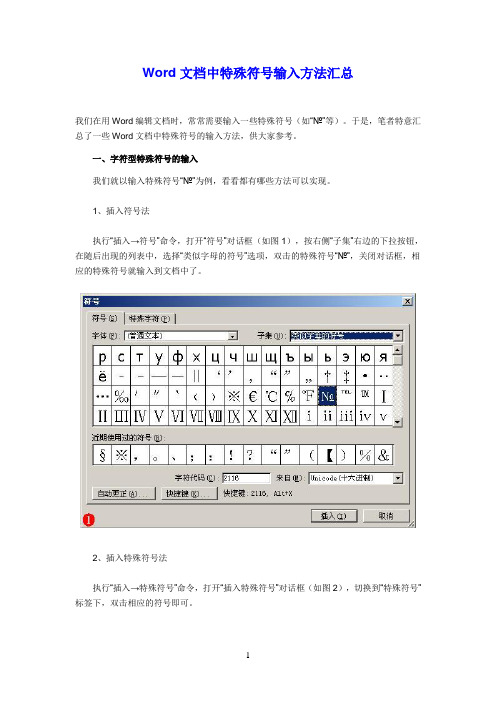
Word文档中特殊符号输入方法汇总我们在用Word编辑文档时,常常需要输入一些特殊符号(如“№”等)。
于是,笔者特意汇总了一些Word文档中特殊符号的输入方法,供大家参考。
一、字符型特殊符号的输入我们就以输入特殊符号“№”为例,看看都有哪些方法可以实现。
1、插入符号法执行“插入→符号”命令,打开“符号”对话框(如图1),按右侧“子集”右边的下拉按钮,在随后出现的列表中,选择“类似字母的符号”选项,双击的特殊符号“№”,关闭对话框,相应的特殊符号就输入到文档中了。
2、插入特殊符号法执行“插入→特殊符号”命令,打开“插入特殊符号”对话框(如图2),切换到“特殊符号”标签下,双击相应的符号即可。
3、自动图文集法先将特殊符号输入到文档中,然后选中该特殊符号,执行“插入→自动图文集→新建”命令,打开“创建‘自动图文集’”对话框(如图3),输入一个名称(如“编号”等),确定返回。
以后需要输入该特殊符号时,只要执行“插入→自动图文集→正文→编号”即可。
4、自动更正法执行“工具→自动更正选项”命令,打开“自动更正”对话框(如图4),在“替换”下面的方框中输入字母(我用五笔输入法,故此处用字母“z”),在“替换为”下面的方框中输入“№”,按“确定”按钮返回。
以后需要输入特殊符号“№”时,只要输入字母“z”以及后续文本,系统会自动将其转换为特殊符号“№”。
[特别提示] ①如果需要添加多个自动更正项目,请在上述对话框中按“添加”按钮继续进行。
②如果文档中确实需要输入字母“z”,可以输入字母“za”及后续文本,然后将字母“a”删除即可。
5、替换法如果一篇文档中需要输入多个“№”符号,可以采取替换法来进行:先在需要输入符号“№”的地方输入某个特殊字母(如“z”),待文章全部录入完成后,执行“编辑→替换”命令(或按“Ctrl+H”组合键),打开“查找和替换”对话框(如图5),在“查找内容”后面的方框中输入字母“z”,在“替换为”后面的方框中输入“№”,按“全部替换”按钮,系统即可快速将文档中的字母“z”替换为特殊符号“№”。
微软输入法特殊符号怎么打

微软输入法特殊符号怎么打
微软拼音一向很少人用,但是现在发现微软拼音也很不错,不但中文输入智化做得好,而且标点符号也一样可以输入。
现在还有很多人不知道键盘上没有的一些符号怎么用打出来,到处找叫人帮忙,今天小编给你简单介绍怎么使用微软拼音打出特殊符号,包括输入标点符号和简单的表情。
用上它你再也不用为难找的标点符号发秋了。
打出微软输入法特殊符号的方法
一、切换到微软拼音,打开一个记事本或WORD。
二、单个读音的符号输入,如下图的“μ””π“,输入的时打出符号的读音即可。
三、两个或以上读音的符号输入,如下图的“……””=“,只用打出符号读音开头的第一个字母就可以找到该符号了。
四、简单图形的输入,知道了前面说的输入方法下面的小图形输入就不成问题了,下图只是说明微软拼音也可以做到图形的输入的。
五、表情的输入,一些表情可以让纯文字的聊天增加趣味,使用微软拼音也可以轻松打出来。
微软拼音可以让符号的输入变得简单,而且微软拼音输入法的简洁让我深深的喜欢,好的东西不在于花俏,而在于简而美。
Word文档中特殊符号输入方法汇总
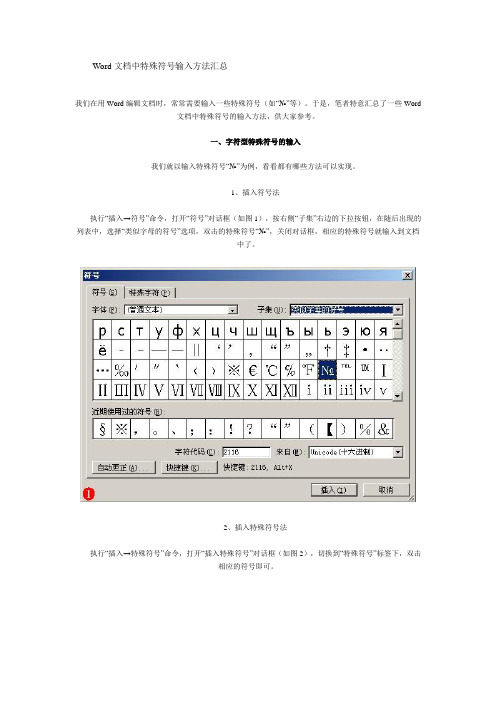
Word文档中特殊符号输入方法汇总我们在用Word编辑文档时,常常需要输入一些特殊符号(如“№”等)。
于是,笔者特意汇总了一些Word文档中特殊符号的输入方法,供大家参考。
一、字符型特殊符号的输入我们就以输入特殊符号“№”为例,看看都有哪些方法可以实现。
1、插入符号法执行“插入→符号”命令,打开“符号”对话框(如图1),按右侧“子集”右边的下拉按钮,在随后出现的列表中,选择“类似字母的符号”选项,双击的特殊符号“№”,关闭对话框,相应的特殊符号就输入到文档中了。
2、插入特殊符号法执行“插入→特殊符号”命令,打开“插入特殊符号”对话框(如图2),切换到“特殊符号”标签下,双击相应的符号即可。
3、自动图文集法先将特殊符号输入到文档中,然后选中该特殊符号,执行“插入→自动图文集→新建”命令,打开“创建‘自动图文集’”对话框(如图3),输入一个名称(如“编号”等),确定返回。
以后需要输入该特殊符号时,只要执行“插入→自动图文集→正文→编号”即可。
4、自动更正法执行“工具→自动更正选项”命令,打开“自动更正”对话框(如图4),在“替换”下面的方框中输入字母(我用五笔输入法,故此处用字母“z”),在“替换为”下面的方框中输入“№”,按“确定”按钮返回。
以后需要输入特殊符号“№”时,只要输入字母“z”以及后续文本,系统会自动将其转换为特殊符号“№”。
[特别提示] ①如果需要添加多个自动更正项目,请在上述对话框中按“添加”按钮继续进行。
②如果文档中确实需要输入字母“z”,可以输入字母“za”及后续文本,然后将字母“a”删除即可。
5、替换法如果一篇文档中需要输入多个“№”符号,可以采取替换法来进行:先在需要输入符号“№”的地方输入某个特殊字母(如“z”),待文章全部录入完成后,执行“编辑→替换”命令(或按“Ctrl+H”组合键),打开“查找和替换”对话框(如图5),在“查找内容”后面的方框中输入字母“z”,在“替换为”后面的方框中输入“№”,按“全部替换”按钮,系统即可快速将文档中的字母“z”替换为特殊符号“№”。
21种生僻字和特殊字符在Word中的输入方法[整理]
![21种生僻字和特殊字符在Word中的输入方法[整理]](https://img.taocdn.com/s3/m/13aba098cd22bcd126fff705cc17552707225e09.png)
21种生僻字和特殊字符在Word中的输入方法21种生僻字和特殊字符在Word中的输入方法21种生僻字和特殊字符在Word中的输入方法大家可能经常需要在Word中输入特殊字符、复杂公式、图文混排对象等。
也许您已经总结出了一些小方法小技巧来输入他们,不过不一定是比较方便快捷的方法。
何不试试本文给您汇总的这些技巧?说不定会让您有新发现哟……我们在用Word编辑文档时,常常需要输入一些特殊符号(如“№”等)。
于是,笔者特意汇总了一些Word文档中特殊符号的输入方法,供大家参考。
我们就以输入特殊符号“№”为例,看看都有哪些方法可以实现。
1、插入符号法执行“插入→符号”命令,打开“符号”对话框,按右侧“子集”右边的下拉按钮,在随后出现的列表中,选择“类似字母的符号”选项,双击的特殊符号“№”,关闭对话框,相应的特殊符号就输入到文档中了。
2、插入特殊符号法执行“插入→特殊符号”命令,打开“插入特殊符号”对话框,切换到“特殊符号”标签下,双击相应的符号即可。
3、自动图文集法先将特殊符号输入到文档中,然后选中该特殊符号,执行“插入→自动图文集→新建”命令,打开“创建‘自动图文集’”对话框,输入一个名称(如“编号”等),确定返回。
以后需要输入该特殊符号时,只要执行“插入→自动图文集→正文→编号”即可。
4、自动更正法执行“工具→自动更正选项”命令,打开“自动更正”对话框,在“替换”下面的方框中输入字母(我用五笔输入法,故此处用字母“z”),在“替换为”下面的方框中输入“№”,按“确定”按钮返回。
以后需要输入特殊符号“№”时,只要输入字母“z”以及后续文本,系统会自动将其转换为特殊符号“№”。
[特别提示] ①如果需要添加多个自动更正项目,请在上述对话框中按“添加”按钮继续进行。
②如果文档中确实需要输入字母“z”,可以输入字母“za”及后续文本,然后将字母“a”删除即可。
5、替换法如果一篇文档中需要输入多个“№”符号,可以采取替换法来进行:先在需要输入符号“№”的地方输入某个特殊字母(如“z”),待文章全部录入完成后,执行“编辑→替换”命令(或按“Ctrl+H”组合键),打开“查找和替换”对话框,在“查找内容”后面的方框中输入字母“z”,在“替换为”后面的方框中输入“№”,按“全部替换”按钮,系统即可快速将文档中的字母“z”替换为特殊符号“№”。
下面特殊符号如何输入

下面特殊符号如何输入在不同的操作系统和键盘布局下,输入特殊符号的方法可能会有所不同。
以下是一些常见的特殊符号及其输入方法:1.重音符号(如:á,é,í,ó,ú)- 在Windows系统下,可以按住Alt键,然后在数字键盘上输入相应的ASCII码(如Alt+0233输入é)。
- 在Mac系统下,可以按住Option键,同时按下对应的字母键(如Option+e然后e输入é)。
2.人名拼音符号(如:ü)- 在Windows系统下,可以输入Alt+0252得到ü。
- 在Mac系统下,可按住Option+u后松开,然后输入u。
3.版权符号(©)、注册商标符号(®)、商标符号(™)- 在Windows系统下,可以输入Alt+0169得到©、Alt+0174得到®、Alt+0153得到™。
- 在Mac系统下,可以按住Option键,同时按下g输入©,r输入®,2输入™。
4.开放引号(“)、闭合引号(”)、省略号(…)- 在Windows系统下,可以输入Alt+0147得到“、Alt+0148得到”、Alt+0133得到…。
- 在Mac系统下,可以按住Option键,同时按下[或]输入“、”、Option+;输入…。
5.音标符号(如:ˈ,ˌ,ː)- 大部分音标符号可在Unicode字符集中找到,可以通过键盘输入法的符号输入功能或直接复制粘贴来输入。
6.其他特殊符号总之,要输入特殊符号,可以尝试上述方法或在网络上对应符号的输入方法。
如果经常需要输入一些特殊符号,也可以考虑设置自定义键盘快捷键来方便输入。
希望以上信息能对您有所帮助。
- 1、下载文档前请自行甄别文档内容的完整性,平台不提供额外的编辑、内容补充、找答案等附加服务。
- 2、"仅部分预览"的文档,不可在线预览部分如存在完整性等问题,可反馈申请退款(可完整预览的文档不适用该条件!)。
- 3、如文档侵犯您的权益,请联系客服反馈,我们会尽快为您处理(人工客服工作时间:9:00-18:30)。
输入特殊符号的方法有多种,具体方法如下:
1. 使用软键盘:在输入法面板上点击右键,然后选择“特殊符号”,就可以在软键盘上看到所需的特殊符号,选择需要的符号进行输入即可。
2. 使用快捷键:在Windows系统中,可以使用快捷键“Alt+数字”来输入一些常用的特殊符号。
例如,按下“Alt+41420”可以输入“♥”,按下“Alt+41409”可以输入“骨架”。
3. 使用第三方输入法:一些第三方输入法支持特殊符号的输入。
打开输入法面板,选择“表情&符号”或类似的选项,就可以看到各种特殊符号,选择需要的符号进行输入即可。
4. 使用Word中的符号工具:打开Word软件,在“插入”选项中点击“符号”,就可以看到各种符号选项,包括特殊符号。
选择需要的符号进行输入即可。
需要注意的是,不同的操作系统和输入法支持的特殊符号可能会有所不同,具体操作方法可以参考相关说明或在线教程。
